Top 5 načinov za pošiljanje več fotografij iz iPhona
Miscellanea / / October 24, 2023
Apple iPhone ima eno najboljših nastavitev kamere. Ne bodite presenečeni, če vam prijatelji in družina naložijo klikanje slik na potovanju ali počitnicah. Ko gre za skupno rabo fotografij, imate več možnosti. Lahko se zanesete na privzeto aplikacijo Messages ali uporabite aplikacije drugih proizvajalcev. Tu so najboljši načini za pošiljanje več fotografij iz iPhona.
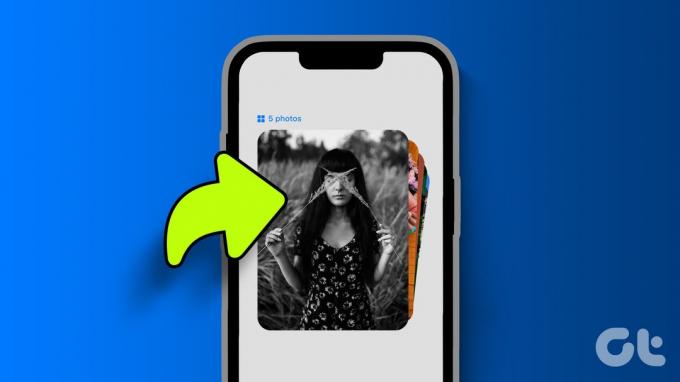
Če ima prejemnik iPhone, uporabite aplikacijo Messages ali delite album iz Photos. Ko poskušate deliti fotografije z uporabniki Androida, raziščite aplikacije tretjih oseb, kot so WhatsApp, Telegram ali Messenger. Fotografije lahko pošljete tudi po e-pošti vsem uporabnikom hkrati.
1. Aplikacija za sporočila
Jabolka storitev iMessage je integriran neposredno v aplikacijo Messages v iPhonu. Če želite na iMessage poslati več fotografij, najprej v nastavitvah onemogočite slikovni način nizke kakovosti.
Korak 1: Odprite aplikacijo Nastavitve v iPhonu. Pomaknite se do možnosti Sporočila in se je dotaknite.
2. korak: Pomaknite se in onemogočite preklopni način načina slike nizke kakovosti.

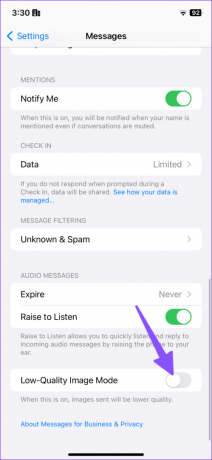
Uporabite aplikacijo Messages za množično pošiljanje slik.
Korak 1: Odprite aplikacijo Messages in izberite pogovor.
2. korak: Tapnite ikono + poleg sporočilnega polja in izberite Fotografije.


3. korak: To bo odprlo galerijo fotografij. Izberite slike, ki jih želite poslati. Dodajte komentar, če želite, in tapnite ikono modre puščice navzgor, da ga pošljete.

Vendar iMessage ne uporabljajo vsi, saj je omejen samo na naprave Apple. Tako se lahko odločite za aplikacijo tretje osebe za pošiljanje medijskih datotek.
2. Ustvari albume v skupni rabi
Ali želite sodelovati pri foto albumu? Ustvarite lahko skupni album in ga pošljete drugim z uporabo njihovega Apple ID-ja ali telefonske številke. Povabljeni člani se lahko pridružijo albumu, prenesejo obstoječe slike in celo dodajo nove. Trik deluje v aplikaciji Fotografije in je omejen samo na uporabnike iPhone.
Korak 1: Odprite Fotografije v iPhonu. Izberite slike in tapnite ikono za skupno rabo na dnu.
2. korak: Tapnite Dodaj v album v skupni rabi. Izberite Album v skupni rabi.


3. korak: Izberite »Nov album v skupni rabi«. Vnesite svoje ime in pritisnite »Naprej«.

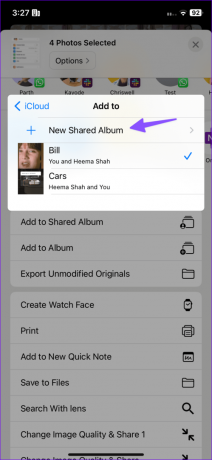
4. korak: Vnesite številko osebe ali Apple ID in delite vse fotografije in videoposnetke.

Prejemnik prejme elektronsko sporočilo in obvestilo, da sprejme povabilo.
3. Pošljite več fotografij hkrati prek WhatsApp
WhatsApp vam omogoča pošiljanje več fotografij v kakovosti HD. Prej je WhatsApp stiskal slike med postopkom skupne rabe. Najnovejši dodatek odklene možnost za pošiljanje fotografij v visoki kakovosti. Sledite spodnjim korakom za pošiljanje fotografij brez izgube kakovosti na WhatsApp.
Korak 1: Odprite WhatsApp na svojem iPhoneu. Izberite pogovor.
2. korak: Tapnite + na dnu in izberite Photo & Video Library.
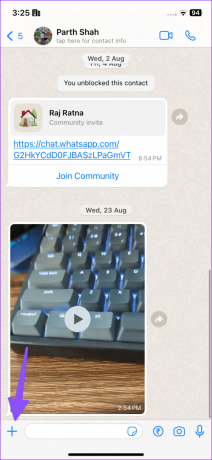

3. korak: Izberite fotografijo. Tapnite +, da dodate več slik.
4. korak: Izberite fotografije, ki jih želite deliti v WhatsApp. Pritisnite Končano.
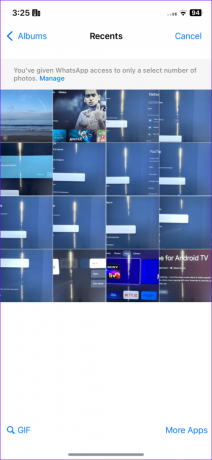

5. korak: Tapnite HD na vrhu in izberite kakovost HD.


6. korak: WhatsApp nastavi vse fotografije na kakovost HD. Pritisnite Pošlji.

4. Pošljite fotografije brez izgube kakovosti na Telegram
Telegram je še ena znana rešitev za takojšnje sporočanje na različnih platformah. Je bogat s funkcijami in ponuja vse funkcije, ki bi jih pričakovali od aplikacije za neposredno sporočanje. Tukaj je tisto, kar morate storiti.
Korak 1: Zaženite Telegram in sestavite nov pogovor ali izberite obstoječega.
2. korak: Tapnite ikono žebljička poleg sporočilnega polja.
3. korak: Izberite Galerija in tapnite izbirni gumb nad fotografijami, ki jih želite poslati.
4. korak: Tapnite meni s tremi vodoravnimi pikami na vrhu pojavnega okna in tapnite Pošlji kot datoteko.


Ko pošljete fotografije kot datoteke, Telegram deli vaše slike, ne da bi pri tem vplival na kakovost.
5. Več fotografij iz iPhona po e-pošti
Če želite poslati le 3-4 fotografije, lahko njihova skupna raba po e-pošti deluje. Kot primer bomo uporabili privzeto aplikacijo Mail, vi pa lahko uporabite Gmail ali katero koli drugo aplikacijo.
Korak 1: Odprite aplikacijo Mail v iPhonu.
2. korak: Tapnite gumb Sestavi v spodnjem desnem kotu. Vnesite e-poštni naslov prejemnika.
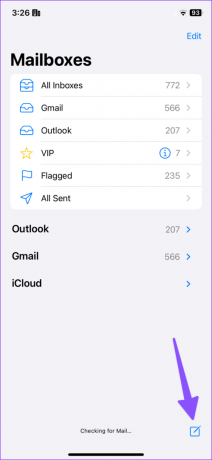

3. korak: Odprite tipkovnico na besedilnem polju in tapnite levo puščico.
4. korak: Tapnite ikono Galerije nad tipkovnico, izberite fotografije, ki jih želite poslati, in pritisnite ikono modre puščice navzgor v zgornjem desnem kotu.


5. korak: Aplikacija Mail vas prosi, da izberete velikost slike. Izberite Dejanska velikost.

Aplikacija Mail bo priložila in poslala vse slike v dejanski velikosti.
Raziskujete lahko storitve za shranjevanje v oblaku tretjih oseb, kot so OneDrive, Google Drive ali Dropbox. Če želite poslati na stotine fotografij in videoposnetkov, je bolj priročna platforma za shranjevanje v oblaku. Vsi ostali se lahko držijo enega od omenjenih načinov pošiljanja množičnih fotografij iz vašega iPhone-a.
Nazadnje posodobljeno 19. septembra 2023
Zgornji članek lahko vsebuje pridružene povezave, ki pomagajo pri podpori Guiding Tech. Vendar to ne vpliva na našo uredniško integriteto. Vsebina ostaja nepristranska in verodostojna.

Napisal
Parth Shah je zimzeleni samostojni pisec, ki pokriva navodila, vodnike za aplikacije, primerjave, sezname in vodnike za odpravljanje težav na platformah Android, iOS, Windows, Mac in pametnih TV. Ima več kot pet let izkušenj in je pokrival več kot 1500 člankov o GuidingTech in Android Police. V prostem času ga boste videli med gledanjem Netflixovih oddaj, branjem knjig in potovanjem.



